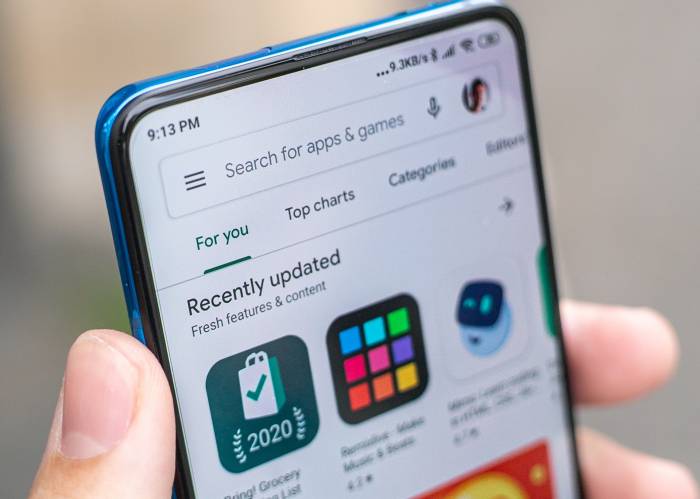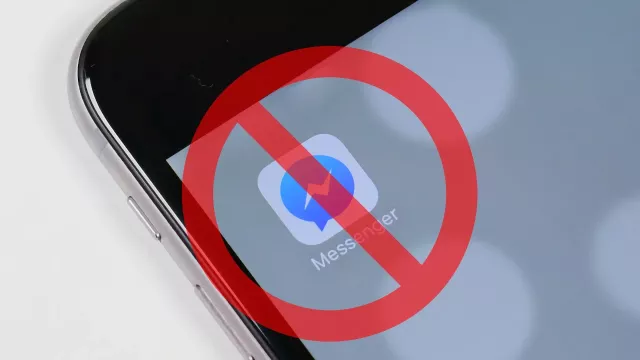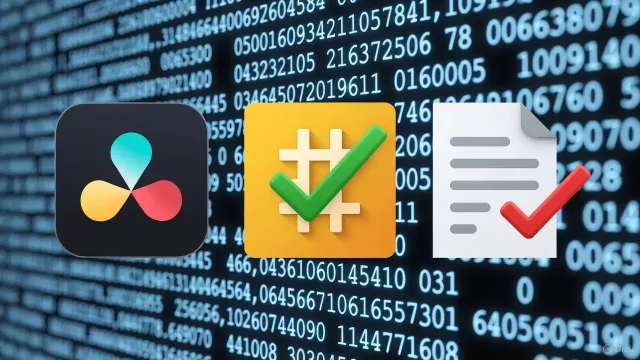V Obchodu Google můžete najít více než 2,5 milionů různých aplikací. Většina lidí používá Obchod Play výhradně ke stahování konkrétních titulů, nebo k aktualizaci stávajících, které už mají instalované na svých smartphonech. Google nabízí řadu dalších funkcí, které všem umožňují platformu používat ještě lépe.
1. Možnost vrácení částky za aplikaci
Placené aplikace ne vždy splňují to, co na svých stránkách v Obchodu Google slibují. Většinou až po zakoupení aplikace zjistíte, zda se vám vyplatí, nebo zda jste mohli za její nákup ušetřit a vůbec ji nekupovat.
Pokud jste došli k závěru, že jste skutečně za nákup konkrétní aplikace zbytečně vyhodili peníze, není zaplacená částka navždy ztracena. Nákup můžete vzít zpět přímo v Obchodu Play, musíte ale být rychlí.
Své peníze můžete získat zpět do 48 hodin od realizace nákupu, a to jak v mobilní, tak i webové verzi Obchodu Play. Postup je následující:
1. V Obchodě Play zvolte nabídku Účet > Historie objednávek
2. U potřebné objednávky vyberte jednu z možností "Požádat o vrácení peněz" nebo "Nahlásit problém".
3. Vyplňte zobrazený formulář a uveďte, že chcete vrátit peníze.
4. V intervalu 15 minut až čtyři pracovní dny obdržíte e-mail s informací, zda vám bude požadovaná částka vrácena.
Více k žádosti o vrácení peněz najdete také na stránkách podpory Google.
2. Deaktivace automatických aktualizací u vybraných aplikací
Pokud často cestujete, je obzvlášť nepříjemné, pokud se v mobilním telefonu provádějí automatické updaty aplikací. Zbytečně to může prodražit objem vyčerpaných dat a rychle zvýšit měsíční účet za mobilní telefon.
Otevřete aplikaci Obchod Play a klepněte na hamburger menu nebo na svůj profilový obrázek v levém horním rohu. Nyní přejděte do Nastavení > Obecné > Automatická aktualizace aplikací. Vyberte si ze tří různých možností a nastavení uložte.
Hry indie a seznam přání
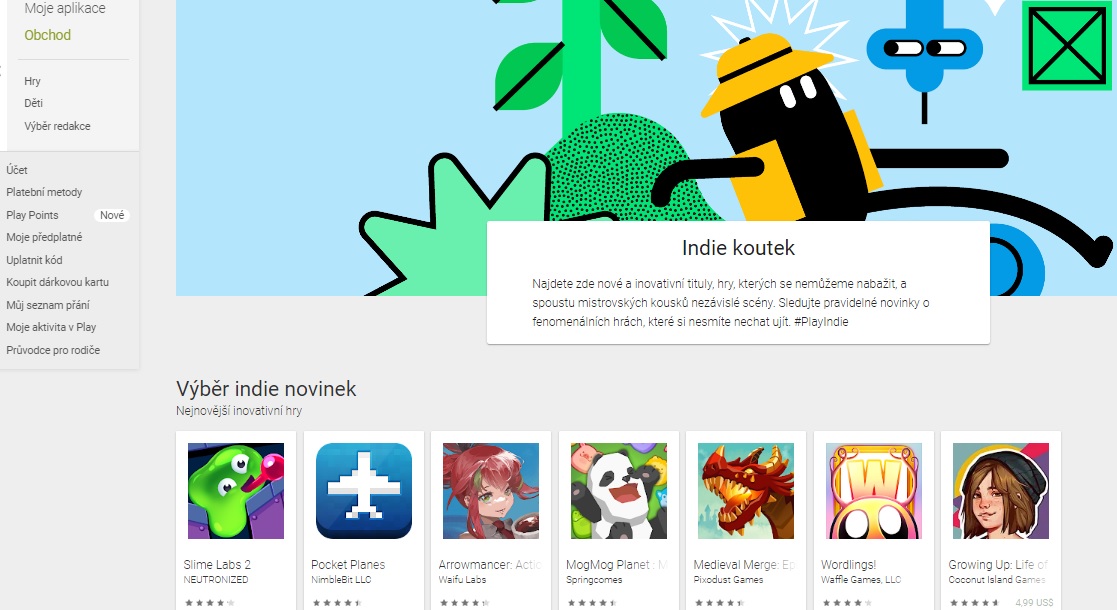
V části "Indie koutek" najdete nabídky aplikací od malých studií. | Zdroj: Obchod Play
3. Ochrana downloadů heslem
Pokud smartphone často odkládáte a nechcete, aby vás na výpisu z účtu nebo platební karty čekalo nepříjemné překvapení, můžete instalaci nových aplikací chránit heslem.
Ochrana heslem se aktivuje kliknutím na Nastavení > Heslo > Ověřování. V části "Vyžadováno ověření" si nyní můžete nastavit heslo, a také zda se má režim ochrany uplatnit vždy, nebo pouze po dobu 30 minut.
4. Uložení aplikací na seznam přání
Objevili jste zajímavou aplikaci, ale momentálně nemáte kredit nebo objem dat, abyste si ji mohli stáhnout? Pak si ji můžete snadno uložit do vlastního seznamu přání.
Na stránce aplikace můžete klepnout na symbol tří teček v pravém horním rohu obrazovky a zvolit možnost "Přidat do seznamu přání". Chcete-li si seznam později zobrazit, jednoduše zvolíte v nabídce položku "Můj seznam přání".
5. Vyhledání indie her a aplikací
"Indie koutek" je speciální stránka v Obchodu Play, kde najdete hry a aplikace od menších a nezávislých vývojářských studií. Ačkoliv se do této oblasti nedostanete přímo v Obchodu Play, lze to pomocí přímého odkazu nebo jednoduchým vyhledáváním na Google.